Win10 Office安全模式启动方法 Win10安全模式启动Office应用技巧
时间:2017/5/5 9:08:08来源:www.pc6.com作者:gm我要评论(0)
-
Office安全模式启动应用程序可在出现某些问题时保证安全启动,如有时打开Word程序崩溃无法启动,这时我们就可以用安全模式来启动Word程序,重要的是还能用来检测导致启动时出现问题的插件或扩展。

有时,我们会遇到需用“安全模式”打开Office各组件(比如Word、Excel、PowerPoint 等)的情况……比如靠它来检测那些影响组件正常启动的外接程序或扩展插件。下面以Win10系统为例,介绍一下Office安全模式的启动方法。

有两种方法可以打开:
按住 Ctrl 键打开 Office 应用程序
1. 直接找出 Office 应用程序的快捷方式图标,同时按住 Ctrl 键并双击该组件图标后,会出现弹窗询问是否希望以安全模式启动应用程序,选择“是”即可。
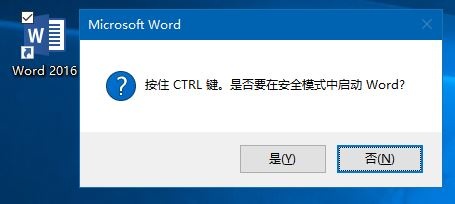
以上方法适用于: Office 2016、Office 2013、Office 2010 、Office 2007各版本Office应用,注意只适用于PC Windows 桌面版本。
使用 /safe 选项打开 Office 应用程序
1. 同时按键盘上的 Windows + R 键调出“运行”框,然后输入以下其中一个命令,确认即可。

Word : winword /safe
Excel : excel /safe
PowerPoint :powerpnt /safe
Outlook : outlook /safe
Publisher : mspub /safe
Visio : visio /safe
Office安全模式怎么解除?
若要停止 Office 安全模式,请先退出并重新启动 Office 应用程序。除非打开时遇到问题,否则将以正常模式打开应用程序。
相关视频
-
没有数据
相关阅读 Win10怎么关闭锁屏界面 Win10登录时关闭锁屏界面方法Win10运行在哪 Win10运行快捷键是什么Win10关闭自动更新最简单实用方法 Win10关闭自动更新图文教程Win10时间怎么显示秒 Win10时间显示秒方法技巧Win10数据使用量查看与重置方法技巧Win10图标显示不正常怎么办 Win10系统图标显示异常解决方法Win10技巧:使用“照片”应用剪辑视频、添加特效Win10快速访问怎么删除 Win10快速访问关闭小技巧
- 文章评论
-
热门文章
 win10游戏兼容性怎么样
win10游戏兼容性怎么样 360升级助手检测cpu温
360升级助手检测cpu温 qq电脑管家怎么升级wi
qq电脑管家怎么升级wi Win10网卡驱动不能用
Win10网卡驱动不能用
最新文章
 win10自带录屏软件怎么
win10自带录屏软件怎么 win10双屏独立显示一个
win10双屏独立显示一个
组策略关闭win10自动更新图文教程Win7改Win10系统教程 Win7改Win10本地硬盘重win10沙盒功能怎么用 win10沙盒使用教程Win10照片查看器不见了 Win10系统照片查看器
人气排行 win10应用商店下载不了应用怎么办 win10商店win10蓝牙在哪里 win10蓝牙怎么打开关闭win10应用程序无法启动因为并行配置不正确解Windows Hello怎么用 Windows Hello使用设置win10怎么取消开机密码 win10怎么修改开机win10如何启用administrator账户 win10管理win10发布者不受信任怎么办 win10如何取消阻win10应用商店下载的东西在哪 win10应用商店
查看所有0条评论>>